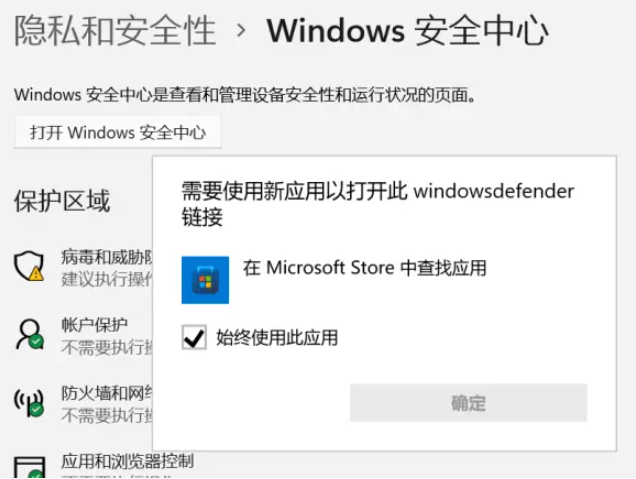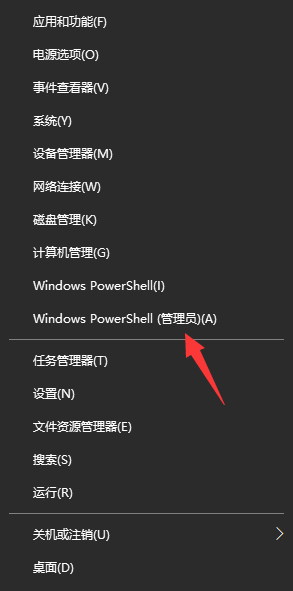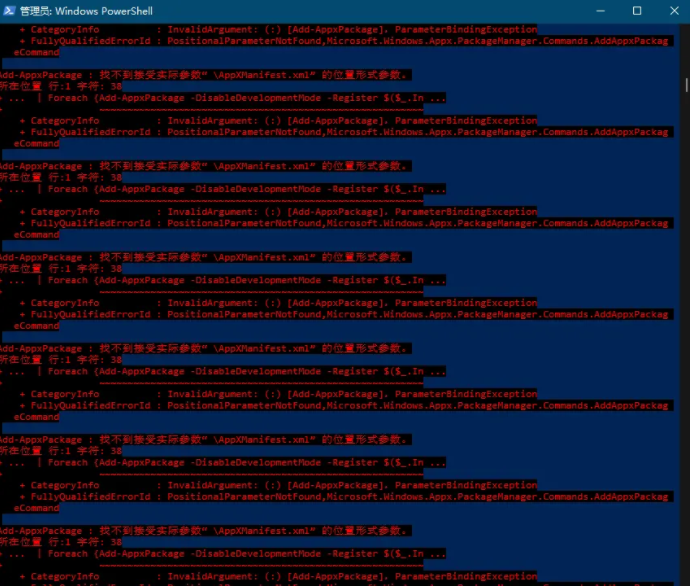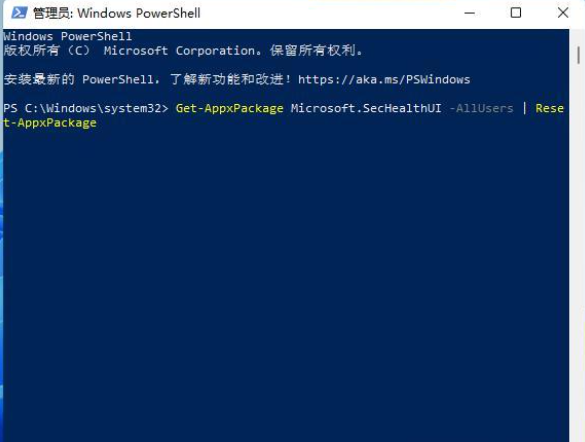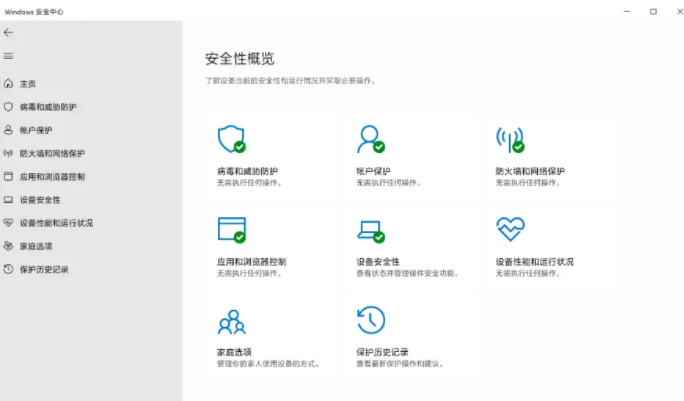Windows 11的安全中心是一个重要的系统组件,它可以帮助您监控和管理计算机的安全状态,包括防火墙、病毒防护和系统更新等,但最近有用户反映自己的电脑升级Windows11系统后发现Windows11安全中心消失了,这要怎么办呢?下面就教下大家对应的解决方法。
Windows11安全中心消失了无法打开解决方法
一. 具体表现如下:
打开安全中心会提示无法打开,跳转微软应用商店,找不到安全中心入口。
二. 解决方法如下:
1. 直接同时按下快捷键“Win+X”,然后选择以管理员权限打开PowerShell。
2. 然后在命令窗口输入:Set-ExecutionPolicy Unrestricted回车执行。(注意:执行后会弹出输入选项,直接输入“A”(必须是大写)回车即可 )
3. 继续执行:Get-AppXPackage -AllUsers | Foreach {Add-AppxPackage -DisableDevelopmentMode -Register “$($_.InstallLocation)AppXManifest.xml”}回车。
注意:执行后有可能出现一大片红色报错,直接忽略,继续执行下一步即可。
4. 最后在执行:Get-AppxPackage Microsoft.SecHealthUI -AllUsers | Reset-AppxPackage回车。
5. 最后就可以打开windows11安全中心啦。
以上就是系统之家小编为你带来的关于“Windows11安全中心消失了无法打开怎么办”的全部内容了,希望可以解决你问题,感谢您的阅读,更多精彩内容请关注系统之家官网。

 时间 2024-11-02 02:00:01
时间 2024-11-02 02:00:01 作者 admin
作者 admin 来源
来源